ppt打开后字体变成乱码 别人电脑上打开的PPT文件乱码怎么处理
更新时间:2023-12-25 14:51:52作者:jiang
在日常工作或学习中,我们经常会使用PPT来展示和分享我们的想法和内容,有时候我们可能会遇到这样的情况:当我们将一个PPT文件从自己的电脑发送给他人后,对方在打开时却发现字体变成了乱码。这种情况不仅让我们感到困惑,也给交流和沟通带来了一定的障碍。当别人的电脑上打开我们的PPT文件时出现乱码问题,我们应该如何处理呢?下面将为大家介绍一些解决方法。
方法如下:
1.首先说明一下,出现这种情况的原因是。我们的PPT文件中使用的字体,别人的电脑上没有下载,所以打开显示乱码。我们只要点击菜单栏上的“文件”。
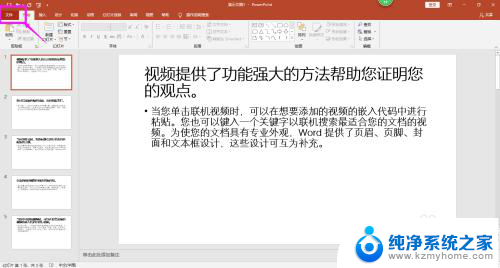
2.在文件的列表选项中选择“选项”弹出PowerPoint选项对话框。
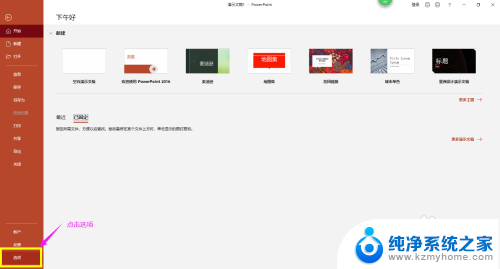
3.在PowerPoint选项对话框中点击“保存”。
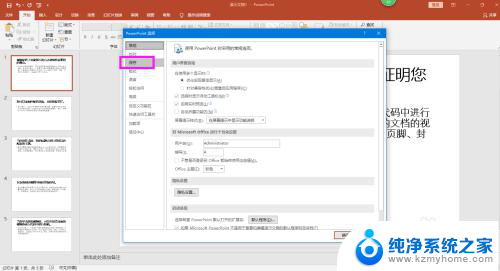
4.在对话框右侧出现的设置选项中勾选下方“将字体嵌入文件”前面的复选框,并且点选“嵌入所有字符”。点击确定。这样文件再发送给别人时,就不显示乱码了。
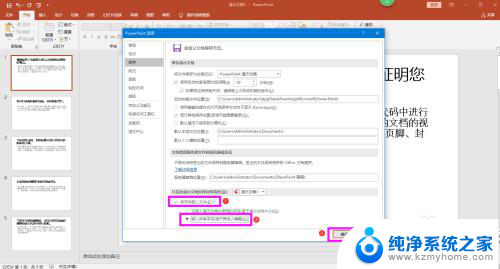
5.总结:
点击文件-选项-保存-将字体嵌入文件-嵌入所有字符

以上是解决ppt打开后字体变成乱码问题的全部内容,如您遇到此类问题,可以按照以上方法进行解决,希望这些方法能帮助到您。
ppt打开后字体变成乱码 别人电脑上打开的PPT文件乱码怎么处理相关教程
- word打开pdf文件乱码 PDF文档导入Word后中文乱码处理方法
- wps字体显示乱码 WPS打开doc文件乱码解决技巧
- 解压文件乱码怎么办,但是能打开 打开压缩文件乱码怎么办
- 表格里填数字变成乱码 Excel输入数字后变成乱码怎么修复
- 电脑文档乱码怎么解决 电脑上打开文档乱码怎么办
- wps打开文档出现乱码 wps打开文档乱码怎么解决
- wps文件乱码怎么办 wps文件打开显示乱码怎么办
- 欧卡2存档打开乱码 欧卡2存档文件打开乱码怎么办
- u盘文件名称变成乱码打不开 怎样解决U盘文件名全是乱码的问题
- xlsx打开乱码怎么解决 excel打开显示乱码的解决办法
- ps删除最近打开文件 Photoshop 最近打开文件记录清除方法
- 怎么删除邮箱里的邮件 批量删除Outlook已删除邮件的方法
- 笔记本电脑的麦克风可以用吗 笔记本电脑自带麦克风吗
- thinkpad没有蓝牙 ThinkPad笔记本如何打开蓝牙
- 华为锁屏时间设置 华为手机怎么调整锁屏时间
- 华为的蓝牙耳机怎么连接 华为蓝牙耳机连接新设备方法
电脑教程推荐
- 1 笔记本电脑的麦克风可以用吗 笔记本电脑自带麦克风吗
- 2 联想电脑开机只显示lenovo 联想电脑开机显示lenovo怎么解决
- 3 如何使用光驱启动 如何设置光驱启动顺序
- 4 怎么提高笔记本电脑屏幕亮度 笔记本屏幕亮度调节方法
- 5 tcl电视投屏不了 TCL电视投屏无法显示画面怎么解决
- 6 windows2008关机选项 Windows server 2008 R2如何调整开始菜单关机按钮位置
- 7 电脑上的微信能分身吗 电脑上同时登录多个微信账号
- 8 怎么看电脑网卡支不支持千兆 怎样检测电脑网卡是否支持千兆速率
- 9 荣耀电脑开机键在哪 荣耀笔记本MagicBook Pro如何正确使用
- 10 一个耳机连不上蓝牙 蓝牙耳机配对失败